C#安装OpenCvSharp4的实现步骤
一、运行环境
Windows下,VS2019企业版16.7

二、安装步骤
1、打开VS2019,创建工程
选择Windows窗体应用(.NET Framework),如下图所示

2、使用NuGet安装OpenCvSharp
菜单栏->工具->NuGet包管理器->管理解决方案的NuGet程序包

分别安装OpenCvSharp4、OpenCvSharp4.Extensions和OpenCvSharp4.runtime.win三个包;
当然也可以安装一个包,选择OpenCvSharp4.windows,这个是将OpenCvSharp4和OpenCvSharp4.runtime.win两个包整合到了一起。
注意: OpenCvSharp4安装的依懒项,.Net框架的版本要至少要大于V4.6以上,否则安装可能会不成功。
3、查看
在菜单栏->项目->最后一个属性,可以更改目标框架的版本,大于4.6以上

在项目的packages文件夹中为安装的三个库,代表安装成功。

三、测试
使用OpenCvSharp,添加using OpenCvSharp以及OpenCvSharp.Extensions
using OpenCvSharp;
using OpenCvSharp.Extensions;
using System;
using System.Collections.Generic;
using System.Linq;
using System.Text;
using System.Threading.Tasks;
namespace CvSharpDemo
{
class Program
{
static void Main(string[] args)
{
int d = 100;
//创建一张大小为400*600颜色为白色背景的三通道彩色图像
Mat img = new Mat(400, 600, MatType.CV_8UC3, new Scalar(255, 255, 255));
//
Cv2.Line(img, 250, 100, 50, 200, new Scalar(0, 255, 0), 2);
Cv2.Rectangle(img, new Rect(50, 50, d, d + 100), new Scalar(0, 0, 255), -1);
Cv2.Circle(img, new Point(50, 50), 25, new Scalar(255, 255, 0), -1);
Cv2.PutText(img, "OpenCV", new Point(220, 100), HersheyFonts.HersheyComplex, 3, Scalar.Blue, 15);
Cv2.PutText(img, "OpenCV", new Point(220, 100), HersheyFonts.HersheyComplex, 3, Scalar.Yellow, 5);
//显示图像
Cv2.ImShow("img", img);
//延时等待按键按下
Cv2.WaitKey(0);
}
}
}
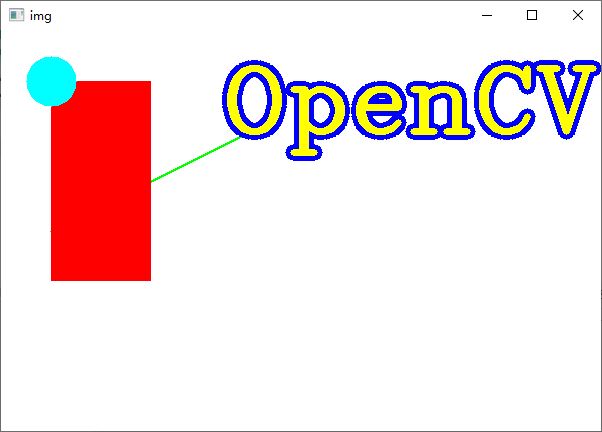
四、参考资料:
「Lawrence_ly16」博客:https://blog.csdn.net/qq_38228260/article/details/122392519
到此这篇关于C#安装OpenCvSharp4的实现步骤的文章就介绍到这了,更多相关C#安装OpenCvSharp4内容请搜索脚本之家以前的文章或继续浏览下面的相关文章希望大家以后多多支持脚本之家!












最新评论